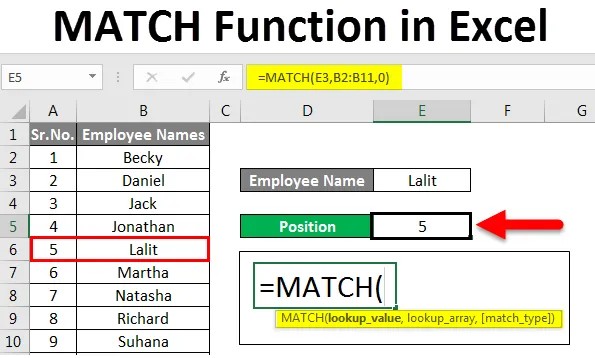
Екцел МАТЦХ функција (Садржај)
- Увод у функцију МАТЦХ у Екцелу
- Како се користи МАТЦХ функција у Екцелу?
Увод у функцију МАТЦХ у Екцелу
Екцел МАТЦХ функција може се користити за проналажење релативног положаја вредности претраживања у датом распону ћелија. Враћа позицију коју заузима вриједност претраживања (позиција би била нумеричка вриједност / број) у том датом распону.
Испод је синтакса за Екцел МАТЦХ функцију:

= МАТЦХ (лоокуп_валуе, лоокуп_арраи, (матцх_типе))
Где,
- лоокуп_валуе = Вредност чији смо положај желели да пронађемо. Може бити текст, број, логичка вредност или референца ћелије.
- лоокуп_арраи = Низ или распон ћелија под којима смо желели да сазнамо релативни положај лоокуп_валуе.
- матцх_типе = Опционални аргумент који дефинише логику подударања. Како ће се утакмица одиграти Аргументе узима као -1, 0 или 1.
- Ако је матцх_типе = -1 то значи да ће функција МАТЦХ пронаћи најмању вредност која је већа или једнака вриједности лоокуп_валуе . Да би се то догодило, лоокуп_арраи мора бити сортиран силазним редоследом.
- Ако је матцх_типе = 0 функција МАТЦХ ће сазнати вредност која је потпуно иста као и вриједност лоокуп_валуе .
- Ако матцх_типе = +1 то значи да ће функција МАТЦХ пронаћи највећу вредност која је мања или једнака лоокуп_валуе . Да би се то догодило, лоокуп_арраи мора бити сортиран узлазним редоследом. Подразумевана вредност за тип подударања је +1.
Како се користи МАТЦХ функција у Екцелу?
Функција МАТЦХ у Екцелу је врло једноставна и лака за употребу. Да разумемо Матцх функцију у Екцелу помоћу неких примера датих у наставку.
Овде можете преузети овај образац за образац МАТЦХ функције - МАТЦХ функцију Екцел предложакФункција подударања у Екцелу - пример 1
Претпоставимо да имате низ података о запосленима као што следи:
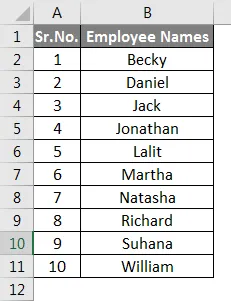
Претпоставимо да бисте желели да сазнате положај запосленог под називом „ Лалит “. То можете учинити помоћу функције Матцх помоћу следећих корака.
- Поставите вриједност лоокуп_валуе у ћелији Ц13 као „ Лалит “.
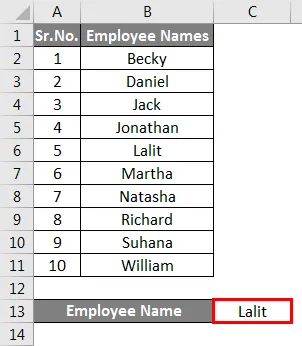
- У ћелију Ц15 унесите следећу формулу:
= УТАКМИЦА (Ц13, Б2: Б11, 0)
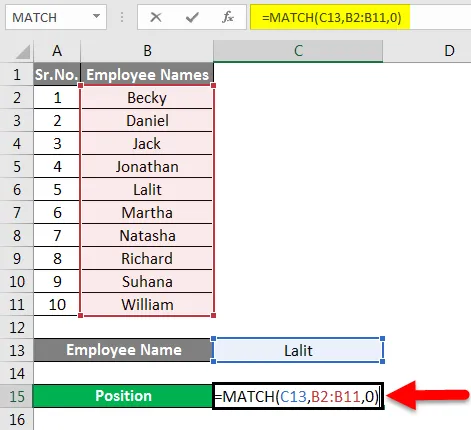
- Кликните на Ентер једном завршено с формулом.
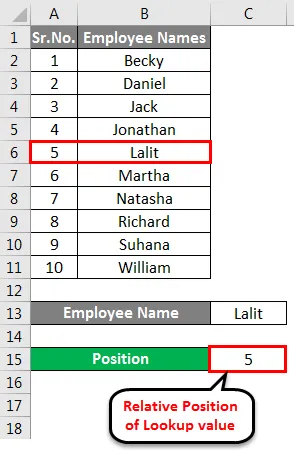
Излаз можете видети као 5 у ћелији Ц15. Који је релативни положај запосленог са именом 'Лалит'. Имајте на уму да лоокуп_арраи полази од Б2. Ако га узмемо од Б1, положај запосленог са именом 'Лалит' ће бити 6.
Такође, имајте на уму да имена запослених нису сортирана и стога је матцх_типе који одговара овим подацима 0 (нула) и стога се користи.
Функција подударања у Екцелу - пример бр. 2
Сљедећи замјенски знакови могу се користити у функцији МАТЦХ.
- Знак питања (?) - заменити један знак.
- Звездица (*) - за замену низа знакова (било који број знакова након знака *).
МАТЦХ са замјенским знаковима може се користити у сценарију гдје сте жељели провјерити било који одређени дио низа.
Погледајте доле наведене примере:
Претпоставимо да сте желели да претражите положај запосленог са именом почиње са 'Јо' користећи МАТЦХ функцију.
То можете учинити на два начина -
Метода бр. 1:
- Унесите формулу: = МАТЦХ ("Јо *", Б2: Б11, 0) у ћелију Б13.

Након притиска на Ентер, добићемо резултат на следећи начин.
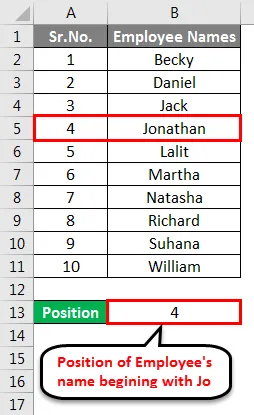
Метода бр. 2:
- Можете унети лоокуп_валуе ('Јо') у ћелију Б13 да би наша формула постала општа и потом је спојила са звездицом (*). Ставите доњу формулу у ћелију Б15: = МАТЦХ (Б13 & ”*”, Б2: Б11, 0)
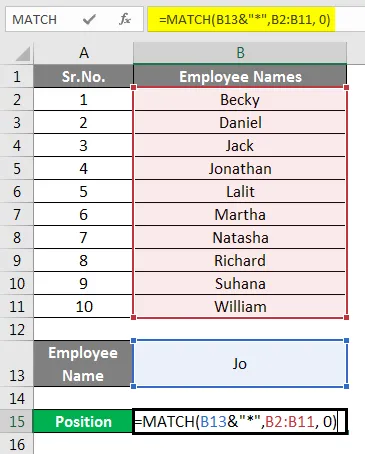
Ова формула ће дати потпуно исти резултат. Једина разлика је та што је ова уопштенија од претходне. Ако промените вредност лоокуп_валуе у ћелији Б13, она ће аутоматски променити излаз у ћелији Б15. Погледајте излаз испод:
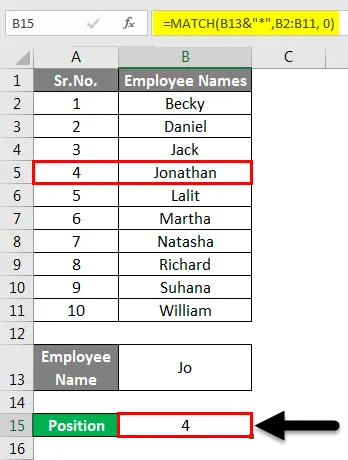
Имајте на уму да функција МАТЦХ узима само 0 (нулу) као врсту подударања док радите с надимцима . Ако желите да видите релативну позицију засновану на једном знаковном низу, тада користите знак питања (?) Као оператера.
- Унесите следећу формулу у ћелију Б13: = МАТЦХ („Ма? Тха“, Б2: Б11, 0)
- Када завршите, притисните Ентер да бисте видели излаз.
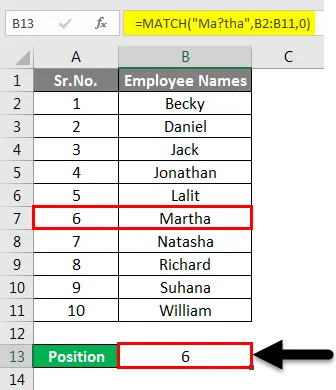
Ово ће одговарати имену „Мартха“ у низу и даће њен релативни положај.
Функција подударања у Екцелу - пример бр. 3
Користимо функцију МАТЦХ у комбинацији са СУМ и ИНДЕКС функцијом
Претпоставимо да имате податке о путним трошковима (у УСД) за 10 руководилаца за последња 4 месеца (новембар 2018, децембар 2018, јануар 2019 и фебруар 2019). Ове трошкове платиће компанија првог дана следећег месеца. Желели сте да израчунате укупан износ који смо књижили на рачун запосленог у било ком одређеном месецу. То можете учинити комбинацијом МАТЦХ СУМ и ИНДЕКС функције. Ићи ћемо корак по корак.
Погледајте податке у наставку:

- У ћелији Б13 поменујте вредност лоокуп_валуе (Месец за који смо желели да сумирамо податке). Ја бирам 18. децембра.
- У ћелију Б15 ставите следећу формулу: = СУМ (ИНДЕКС (Б2: Е11, 0, МАТЦХ (Б13, Б1: Е1, 0)))
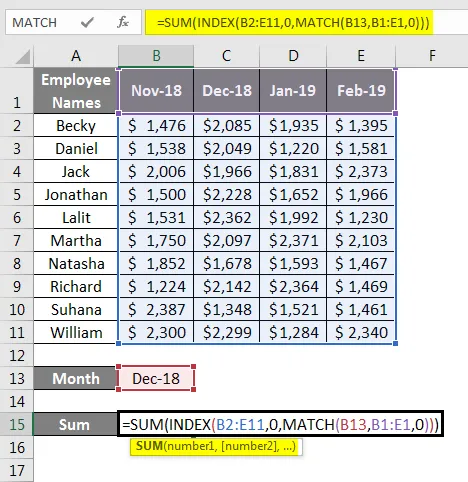
- Притисните Ентер, након завршетка да видите излаз на следећи начин:
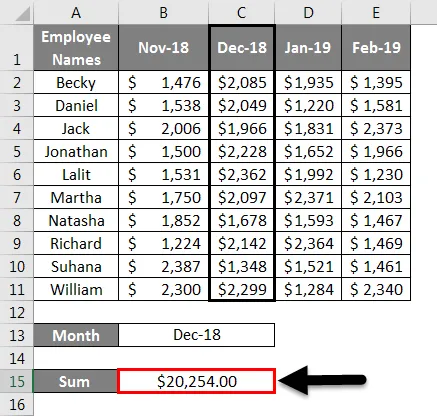
Функције ИНДЕКС-а и МАТЦХ-а су у сржи ове формуле.
- Функција МАТЦХ користи се за откривање колоне којој вриједности у ћелији Б13 припадају.
- Излаз МАТЦХ функције користи се као ступац улаза за ИНДЕКС функцију која постаје ИНДЕКС (Б2: Е11, 0, 2).
- Пошто је ров_нум постављен на 0 (нула) у функцији ИНДЕКС, враћа све вредности у сваком реду за подударање ступца као улаз у функцију СУМ.
- Функција СУМ затим враћа зброј свих опажања у колони као $ 20, 254.
Постоји неколико других формула (посебно формуле за претраживање) у којима се МАТЦХ функција може користити у комбинацији. Међутим, често се користи са функцијом ИНДЕКС.
Ствари које треба запамтити о функцији подударања у Екцелу
- МАТЦХ није мала и мала слова. Значи да није у могућности да разликује мала и велика слова ако је текстуални низ дат као Ек. 'Лалит' и 'лалит' су исте за функцију МАТЦХ.
- Ако за лоокуп_валуе у лоокуп_арраи није пронађено подударање, ова функција враћа '# Н / А'.
- Ова функција даје релативан положај лоокуп_валуе као излаза, а не самог лоокуп_валуе.
- Ако лоокуп_арраи има неколико појава лоокуп_валуе, вредност вредности која је прва међу њима ће бити дата као излаз.
- Замјенски знакови (* &?) Могу се користити у функцији МАТЦХ само ако је матцх_типе постављен на 0 (Зеро), а лоокуп_валуе је текст.
- Ако није додељен матцх_типе, тада ће се подразумевано сматрати +1.
Препоручени чланци
Ово је водич за функцију МАТЦХ у екцелу. Овдје смо расправљали о томе како користити МАТЦХ функцију у екцелу уз практичне примјере и преузети екцел предложак. Можете и да прођете кроз друге наше предложене чланке -
- Како се користи МАТЦХ формула у Екцелу?
- РАНК функција у Екцелу
- Како се користи адреса Екцел функције?
- Трчање укупно у Екцелу